이지롤(Easy-Roll)으로 수동 블라인드를 전동블라인드로 변신~~~(설치기)
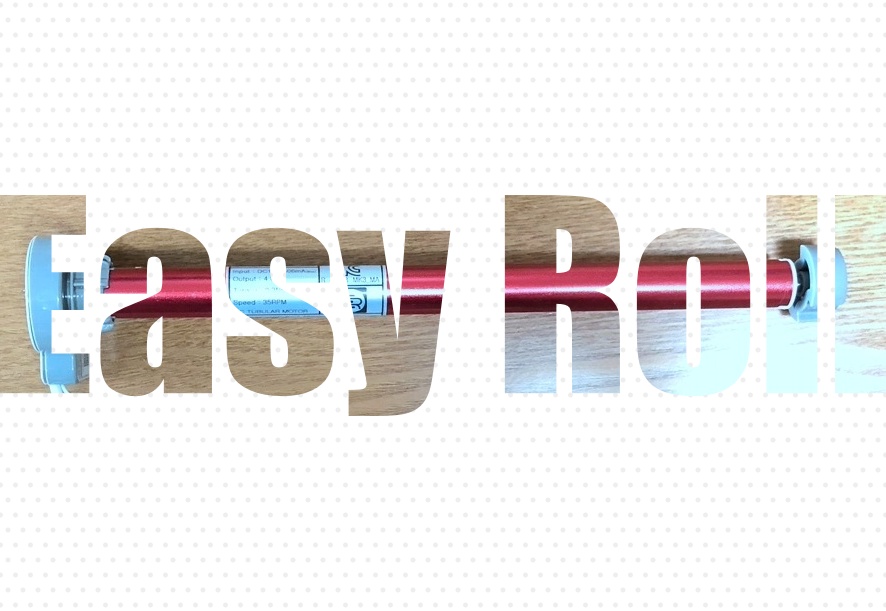
전동블라인드 도입의 시작
3년전부터 계획했던 작은방에 이케아 수동 블라인드를 스마트싱스와 연동하여 자동으로 컨트롤 하고 싶었었다. 그 당시 알아보다가 괜찮은 제품이 있어서 펀딩에 참여했었다.
그러나 아직도 안왔다…
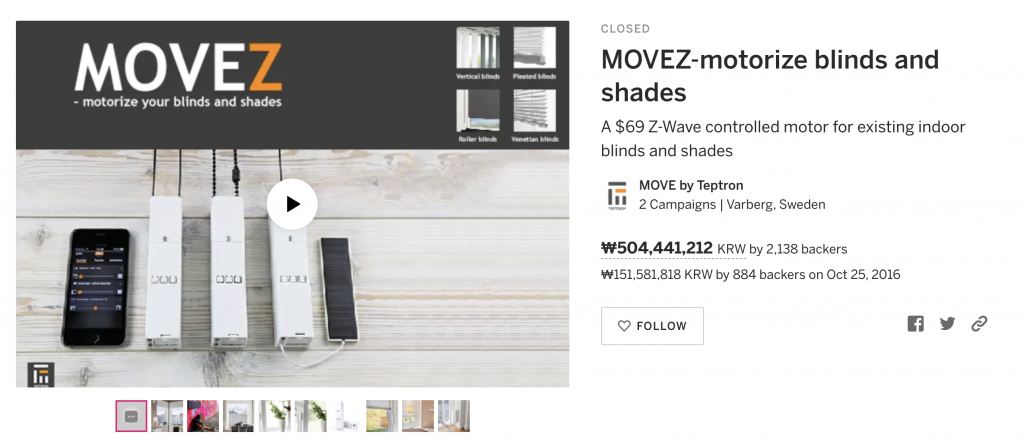
애증의 MOVEZ
뜨문뜨문 열심히 만들고 있다 변명같은 내용이 잊고 있다보면 가끔씩 올라와서, 비싼 가격도 비싼게 아니라서 언젠가 오겠지하고 신경 안쓰고 있었다.
그러다 또! 카페 매니저님 도움으로 ‘이노쉐이드’ 회사에서 Easy-roll이라는 제품을 이용해 볼 수 있는 기회가 생겨서, 애증의 MOVEZ 없이도 수동 블라인드를 전동 블라인드로 변신시킬 수 있게 되었다. ㅠㅠ
제품 스펙 및 모습
제품스펙
ㆍ모터 : 16MM Coreless Motor
ㆍ최대수용가능 블라인드 원단 무게 : 2.0kg이하 (하단바포함)
ㆍ앱지원 : 안드로이드 / iOS
ㆍ전원 : DC 12V
ㆍ작동 : 스마트폰 앱, 리모컨, 이지스틱, AI스피커
ㆍIoT 플랫폼 연동가능
ㆍ통신방식 : WiFi
메인 부품이자 모터. 요게 블라인드 봉 내부에 들어가서 돌아가면서 블라인드 천을 감았다 풀었다 하는 방식이다. 모터의 두께? -> 힘에 따라 감당 가능한 블라인드 천 무게가 있기때문에, 이지롤의 경우는 아래 블라인드에 설치가능하다고 한다.
| ㆍ개당 가로 250 X 세로 250cm 이하 사이즈 설치 가능합니다. ㆍ암막 콤비블라인드는 개당 가로 230 X 세로 230cm 이하 사이즈 설치 가능합니다. |
다양한 블라인드 사이드캡과 파이프 모양을 커버하기 위해서 애쓴 모습을 볼 수 있다.
(자세한 내용은 아래 설명서 스샷 참고)
제품 기본 패키지가 두가지로 구성되어 있는데, 리모콘 포함과 미포함으로 나뉘어 있고, 내가 받은 제품은 리모콘 포함 제품!
DC 12V 아답터와 연장선들, 넉넉한 연장선으로 선정리하는데 많은 도움이 되었다.
그내용은 설치 내용에서 확인 가능.
제품 설치 HW(기존 설치 제품 미탈거 상태 설치)
나의 경우 원래 사용하던 블라인더에, 전동 블라인더 모터인 이지롤을 설치하는 경우이다. 그렇기 때문에 설치되어 있던 수동 블라인더를 탈거 후에 설치를 해야 하는데, 탈거 안하고 설치해도 괜찮을 것 같아서 그냥 진행했다.
(탈거하고 설치하세요~~~ ㅎㅎ)
[설치 순서]
1. 사이드캡에 나사 2개를 푼다.(풀면서 봉 잘 잡는다…)
2. 블라인드봉에 이지롤 모터를봉 타입에 맞게 맞춰 넣는다.
3. 블라인드 사이드탭을 모터에 맞춰 끼운상태로 다시조립에 들어간다.(쉽죠잉?)
4. 블라인드와 사이드캡을 다시 조립하고 나사를쪼이면 된다.
사진상으론 1~4 간단한 작업처럼 보이지만…
4번에서 사이드캡과 블라인드 홈에 딱 맞춰끼우기가 어려웠고, 봉 빠져서 샤우팅 한번하고…
높은 받침대 놓고 설치하거나, 블라인드 탈거하고 작업 할 껄 후회했다.
설치 전/후의 사이드캡 부분 모습!
줄로 블라인드 봉을 돌리던 구조에서 모터로 교체한 모습이다.
전원을 연결을 했더니, 앗 선… 저 아래 채상이 있어서 가장 활동이 많은 지역인데 너무 선이 튀는 것 같아서 연장선을 이용해서 선정리에 들어갔다.
블라인드 뒤로 선을 돌려서 내려보고, 아직 부족한 것 같아서 한번더 천장 몰딩을 타고 책장까지 내렸더니 훨씬 깔끔하고 만족스러웠다.
이렇게 물리적인 설치는 끝~~~
제품 설치 SW
물리적인 설치는 끝났으니, 앱으로 컨트롤 하기 위해서 SW설치 및 연동이 필요하다.
앱스토어에 ‘이지롤’을 검색하니 두개에 앱이 나왔는데 Plus붙은게 더 좋겠지하고 ‘EasyRollPlus’로 설치하였다.
- 첫 로그인 화면, 아래 회원가입을 통해 가입시도
- 2번 페이지를 보기까지 아이디를 3개나 만들었다.
그래도 나와 같은 사람들이 없게 미리 고객센터를 통해 연락 후 앱 업데이트를 하도록 했다. - 블라인드 위치를 지정해주거나, 새로운 장소를 만들어서 선택해주면 된다.
나는 작은방 추가후 추가 블라인드 1개 선택
4. 추가하려는 블라인드 항목을 선택
5. 제품번호 스캔 카메라가 뜨고, 제품에 동봉되어 있는 QR코드를 스캔
6. 추가하려는 블라인드항목에 제품 번호가 맵핑됨
7. 블라인드가 연결 될 AP 정보를 입력
8. 열림 / 닫힘 높이 설정이 필요하니 ‘설정할게요!’
9. 버튼으로 높이 설정 후 ‘상단 저장’ / ‘하단 저장’
 10. 몇번의 실패 이후
10. 몇번의 실패 이후
11. 제품 등록 완료
12. 메인 화면에 정상으로 등록된 ‘작은방’ 블라인드
동작모습
이지롤 등록 전에는 아래와 같이 손으로 블라인드를 열었다가 닫다보니, 귀찮아서 자주 열고 닫지 않았던 것 같다.
이지롤 등록 후 편하게 열고 닫는 모습@@
손으로 빠르게 열고 닫는 것보다는 느리기는 하지만 이후에 스마트싱스와 연동해서 원하는 조건에 열고 닫고 자동화를 할 수 있게 되어 너무 둏다.

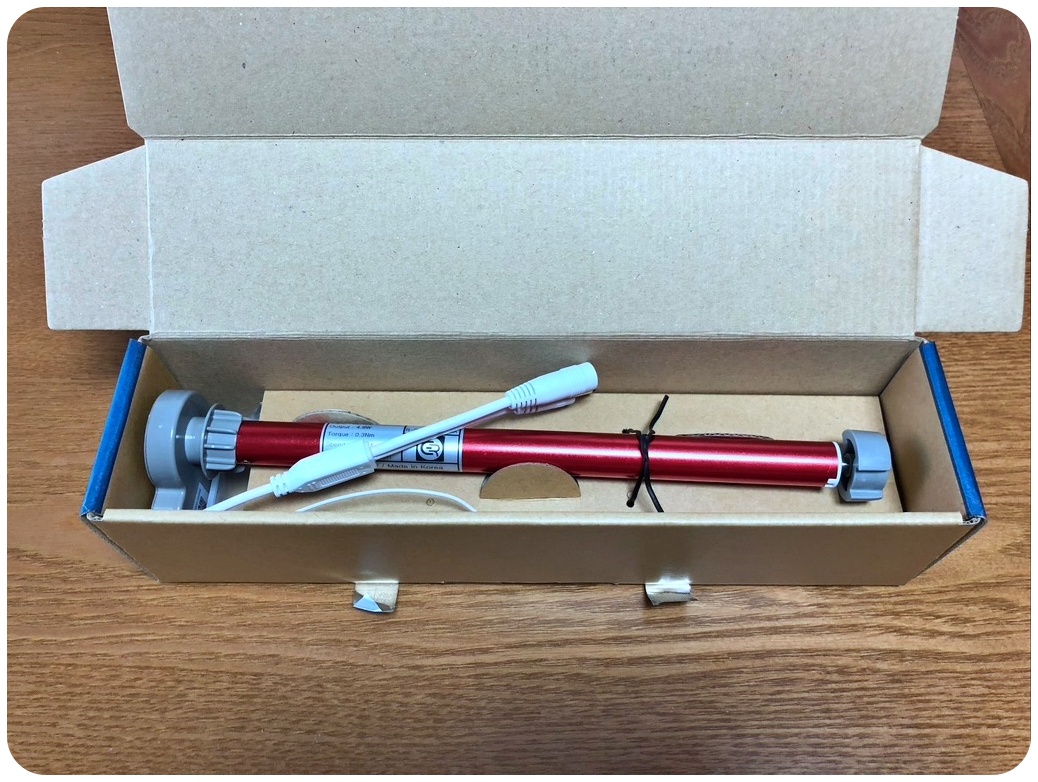




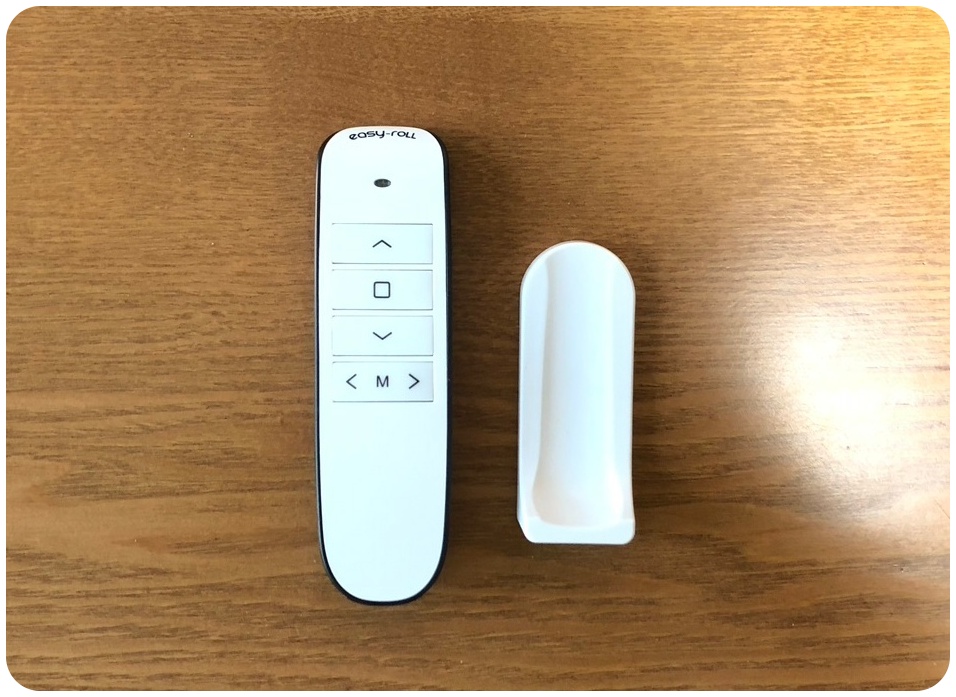





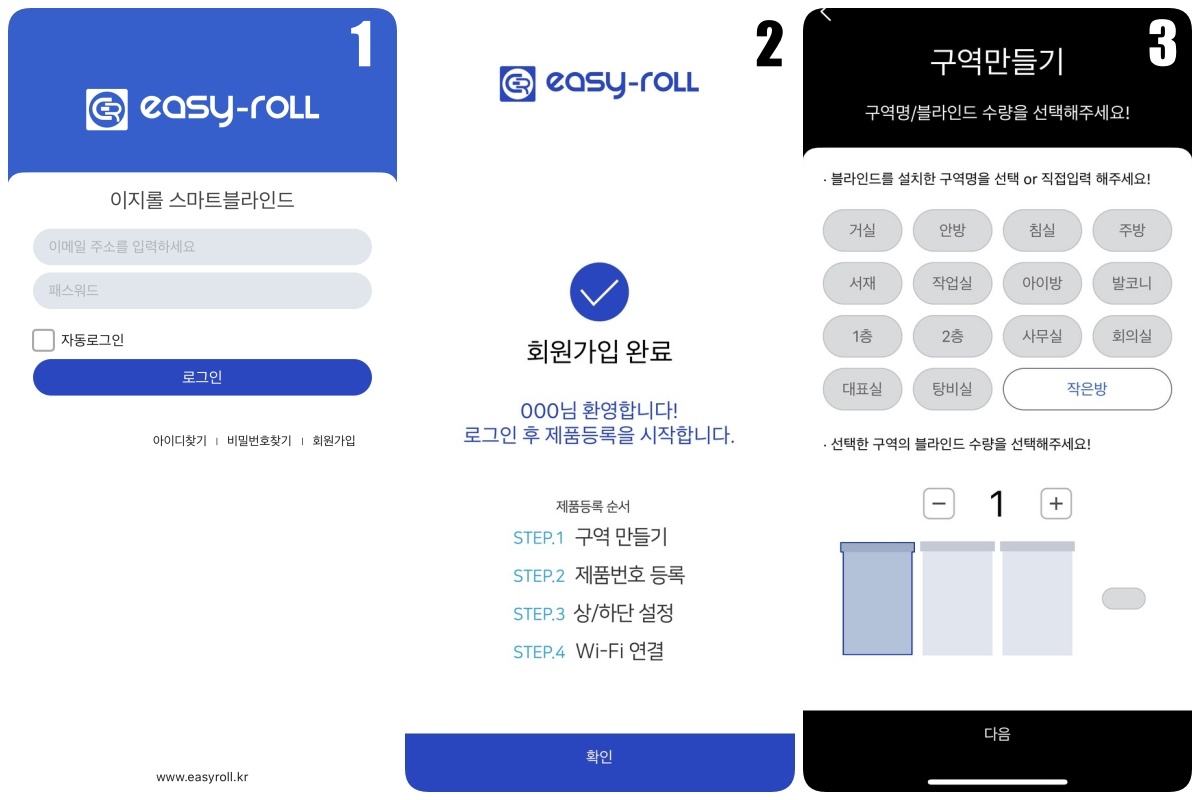
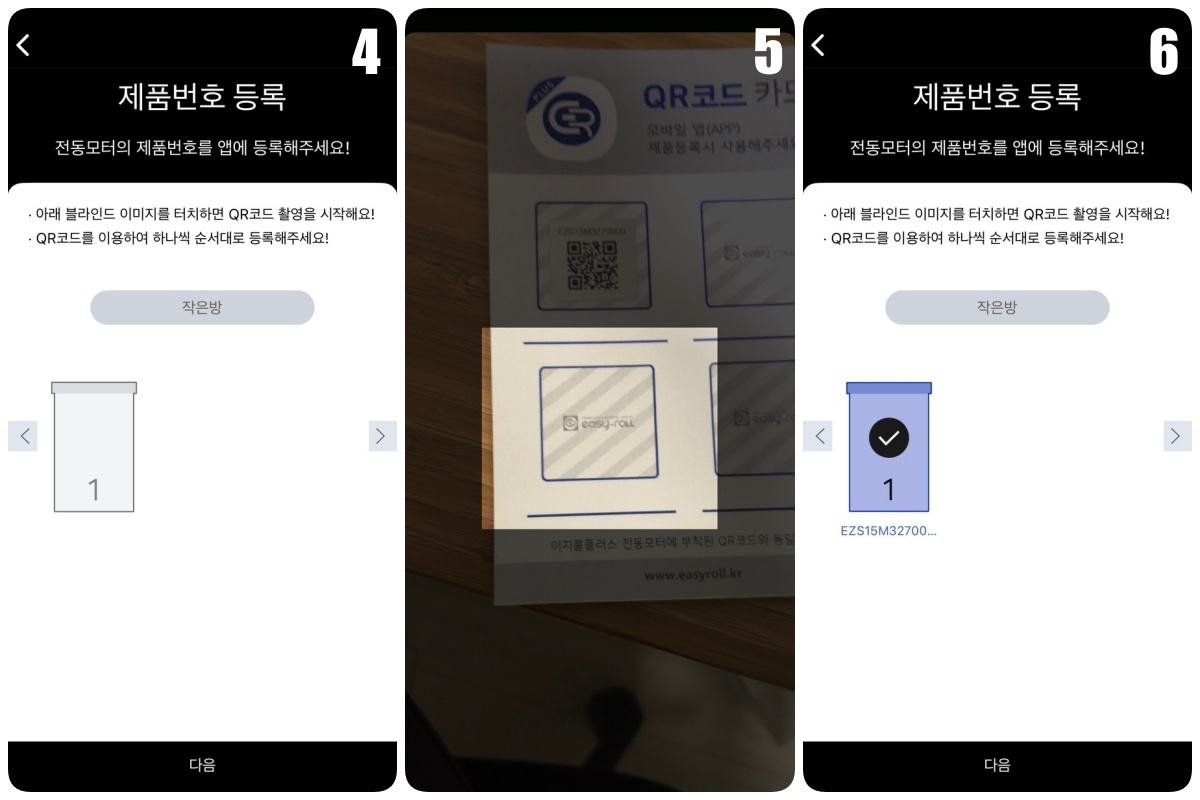

댓글 남기기